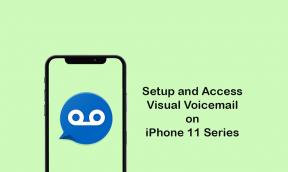Sådan repareres en Samsung Galaxy A8 2018, der viser ingen SIM-kortfejl
Android Tip Og Tricks / / August 05, 2021
Du har lige købt en telefon og indsat dit SIM-kort. Nå, logisk skal det søge og vise netværk eller i det mindste et andet netværk, hvis du er i 'Roaming'. Men hvad hvis det ikke søger efter noget signal. Du kan få fejl som Intet SIM-kort eller Ingen service eller Intet signal osv. I sådanne tilfælde, hvad ville du gøre? Dette er et af de problemer, som en bruger rapporterede efter at have brugt sin Samsung Galaxy A8 2018. Selvom dette problem muligvis ikke forekommer på din enhed, er der chancer for, at nogle af brugerne har observeret det, og det er derfor, de er her på denne side og søger efter svaret. Dette er en guide til at rette Samsung Galaxy A8 2018 Ingen SIM-kortfejl.

Samsung Galaxy A8 2018 er en fantastisk smartphone, og den nytter ikke meget, hvis den ikke kan registrere et SIM-kort. Det kan skyldes intern softwareproblem eller hardwareproblem, hvor sidstnævnte er påkrævet teknikere der og da, men det er ikke på softwaresiden, det kan dæmpes med enkle tip nævnt nedenfor.
Indholdsfortegnelse
-
1 Sådan løses en Samsung Galaxy A8 2018 Ingen SIM-kortfejl?
- 1.1 Genstart din Samsung Galaxy A8 2018 blødt
- 1.2 Tjek for operatørindstillinger
- 1.3 Aktivér og deaktiver flytilstand
- 1.4 Diagnostiser ved hjælp af fejlsikret tilstand
- 1.5 Geninstaller SIM-kortet
- 1.6 Nulstilling af fabriksdata (FDR)
- 1.7 Rapporter problemet til enhver autoriseret Samsung-tekniker
Sådan løses en Samsung Galaxy A8 2018 Ingen SIM-kortfejl?
Før du begynder med guiden for at rette fejlen, anbefales det at tjekke med din operatør, om det er en låst telefon. Fejlen kan også opstå, hvis du for nylig har skiftet din netværksudbyder, for hvilken du kan ringe til kundeservicemedarbejderne for løsning. Hvis dit instinkt siger, at der ikke er noget galt med telefonen, skal du ringe til transportørerne og bekræfte, om fejlen skyldes deres netværk eller på grund af software- eller hardwareproblemer.
Genstart din Samsung Galaxy A8 2018 blødt
Hvis du har intet SIM-kort eller intet signalfejl på din telefon, er det første skridt at kontrollere, om netværk søger efter netværk. Hvis det ikke opretter forbindelse eller søger i netværk, kan du genstarte din telefon, hvilket er en af løsningerne for at få netværksfejlen rettet.
- For at starte processen skal du først trykke på 'Power' -knappen, indtil telefonen slukkes.
- Vent nu et par sekunder, og tryk derefter på tænd / sluk-knappen, indtil telefonen genstarter sig selv.
Dette skal løse problemet med det samme, men hvis det ikke gør det, er der alternativer nævnt nedenfor.
Tjek for operatørindstillinger
Det er afgørende at holde trit med OSes tempo ved at opdatere Android OS, når det er tilgængeligt. Mange gange skyldes Intet SIM-kort og andre sådanne fejl på grund af inkompatible operatørindstillinger eller på grund af en gammel Android-version, der i øjeblikket er installeret på din telefon. Softwareopdateringer sendes normalt via OTA, som indeholder programrettelser og fejlrettelser mod den ældre version. Derfor kan inkompatibilitet få telefonen til ikke at registrere SIM-kortet. For at kontrollere, om der er en opdatering tilgængelig, skal du gå til ‘Indstillinger> Om enhed> Systemopdateringer (For OS) eller gå til 'Apps> Indstillinger> Systemopdateringer'Til operatør- og andre appsopdateringer.
Aktivér og deaktiver flytilstand

Til tider kan fejlen være midlertidig, og den nemmeste måde at rette op på er flytilstand. Tilstanden sætter smartphonen ud af netværket, så den deaktiverer mobilnetværk frem og tilbage på din telefon for tiden. Vent et par sekunder og deaktiver. Efter deaktivering skal telefonen søge efter netværk i nærheden. (I mange gentagelser er det også kendt som Flytilstand)
- For at aktivere 'Flytilstand' skal du gå til 'Indstillinger' app fra menuen.
- Tryk nu på funktionen 'Flytilstand' og skift den for at aktivere den.
- Vent nogle øjeblikke, og skift derefter kontakten igen for at deaktivere den.
Diagnostiser ved hjælp af fejlsikret tilstand
Sikker tilstand er simpel en partition eller bootloader, der omgår alle tredjepartsapps og giver brugerne mulighed for at diagnosticere problemet med telefonen. I sikker tilstand kan du gennemse de apps og tjenester, der forårsager Samsung Galaxy A8 2018 Ingen SIM-kortfejl og til sidst foretage den nødvendige foranstaltning for at få det rettet hurtigst muligt. Der er et bestemt sæt instruktioner til at gå ind i sikker tilstand på Galaxy A8, som forklares nedenfor.
- Først skal du slukke for din telefon og holde den inaktiv i et stykke tid.
- Tag nu telefonen og tryk på tænd / sluk-tasten, og hold den nede, indtil et Samsung-logo vises på skærmen.
- Tryk på knappen 'Genstart' et par gange, så telefonen kan genstarte.
- Mens den genstarter, skal du trykke på Volumen ned-tasten i 10-20 sekunder og kun frigive den, når telefonen genstarter.
- Dette genstarter enheden i fejlsikret tilstand.
- Når du er færdig med din tilpasning, skal du trykke på tænd / sluk-knappen for at slukke for telefonen.
- Gør det derefter igen for at genstarte i normal tilstand.
I sikker tilstand kan du kontrollere, om apps eller tjenester forårsager Samsung Galaxy A8 2018 Ingen SIM-kortfejl. Senere afinstallerer eller løser du problemet som nævnt. Bemærk, at hvis du har adgang til netværket i fejlsikret tilstand, er de tredjepartsapps, du har installeret, den største synder. Hvis ikke, er det potentielt et softwareproblem.
Geninstaller SIM-kortet
Samsung Galaxy A8 2018 bruger et Nano SIM-kort i begge dets SIM-slots. Det er muligt at støde på et problem som Intet signal eller Intet SIM-kort, hvis kortet ikke er sat korrekt i. Fjern først SIM-kortet og blæs let på åbningerne med munden for at fjerne snavs eller andre partikler, der sidder fast. Installer nu SIM-kortet korrekt, eller søg efter den rigtige metode på internettet, og start enheden. Det skal løse fejlen, men hvis ikke, prøv andre metoder, der er nævnt i denne eksplicitte vejledning.
Nulstilling af fabriksdata (FDR)

Fabriksindstillinger er indbyggede standardindstillinger, der aktiveres, når telefonen tændes for første gang. Over tid kan telefonen blive træg og langsom eller en titel, det kan udvikle SIM-kort, men det kan også ske, når du også indsætter kortet for første gang. FDR sletter al hukommelse, der er gemt på telefonen og SD-kortet inklusive cache, fotos, videoer, kontakter, og alle andre data undtagen standardindstillingerne fra fabrikken Her er en enkel guide til, hvordan du kan gøre det.
- Åbn menuen, rul, og tryk på 'Indstillinger'.
- Gå nu til funktionen 'Sikkerhedskopiering og nulstilling' på telefonen.
- Vælg nu 'Factory Data Reset' på telefonen.
- Det vil bede dig om at indtaste PIN-mønster og trykke på 'Slet alt' for at bekræfte FDR på din enhed.
- Telefonen sletter automatisk og genstarter til fabriksindstillinger.
Der er en alternativ metode til rådighed for FDR, som er gennem hardwaretaster. Det er et bestemt sæt instruktioner, der sletter data fra din telefon og genstarter til fabriksindstillinger. FDR er en mulig løsning på ethvert softwareproblem og skal begrænse problemet.
Rapporter problemet til enhver autoriseret Samsung-tekniker

Selvom denne vejledning er mere end nok til at løse problemet, hvis du ikke gør det, kan du henvende dig til en autoriseret Samsung-tekniker. Dette er vigtigt, hvis telefonen er i garanti, da at få den repareret af en anden tekniker end Samsung, annullerer garantien. Således mister du dækning på din telefon, som ellers kunne have reddet fremtidig skade.
Med en oplevelse på mere end 4 år, der spænder over forskellige genrer under indholdsskrivning, er Aadil også en entusiastisk rejsende og en enorm filmfan. Aadil ejer et teknisk websted, og han er begejstret for tv-serier som Brooklyn Nine-Nine, Narcos, HIMYM og Breaking Bad.